누군가에게는 13월의 월급이라고도 불리우고, 누군가에게는 뜻하지 않은 지출로 인해 기분이 나빠질 수도 있는 연말정산 환급시기가 다가왔다.
미리 어느정도 환급이 되는지 아니면, 오히려 납부해야하는지 알면 향후 예기치 못한 지출에 대비할 수 있기 때문에 오늘은 PC와 모바일로 미리 환급금을 조회하는 방법을 알아보고자 한다.
목차

PC로 환급금 조회하기
1. 먼저 홈택스 사이트로 접속한다. (검색창에 "홈택스" 검색 또는 아래 링크 클릭)
2. 상단 메뉴에서 조회/발급 - 연말정산 메뉴 중 '편리한 연말정산'을 클릭한다.
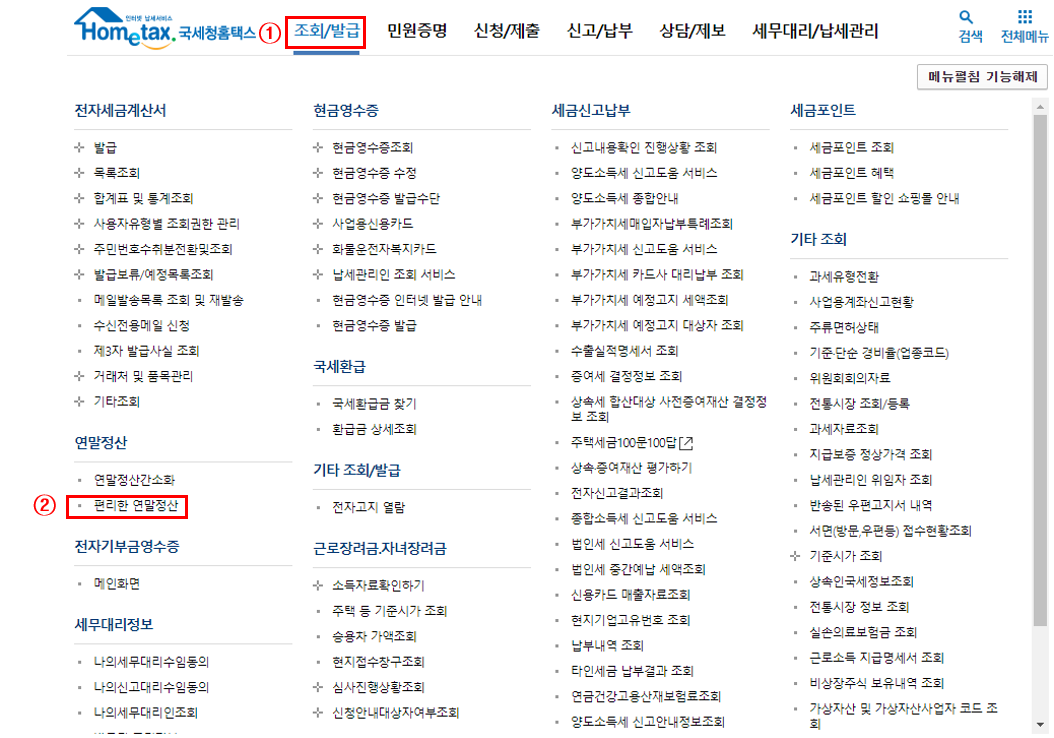
3. 주요서비스 안내 중 '공개자료 조회(간소화 자료)'를 클릭한다.
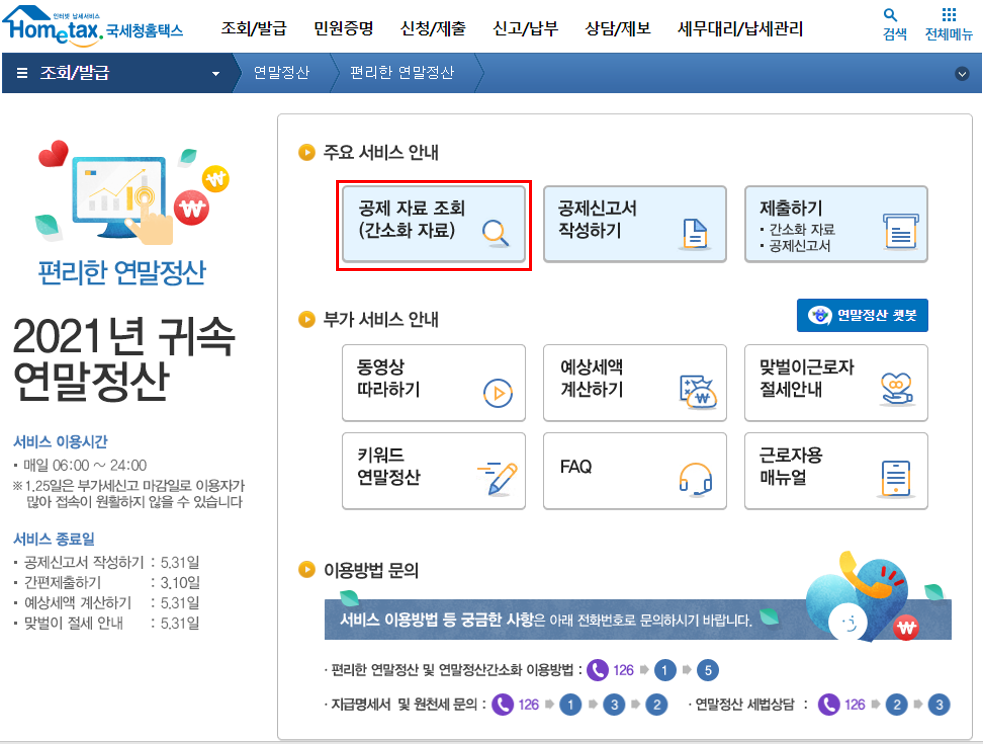
4. 이전에 로그인을 하였다면 해당 과정은 생략하고, 로그인을 하지 않았다면 로그인을 실시한다.
필자는 공동인증서로 로그인을 실시하였다.
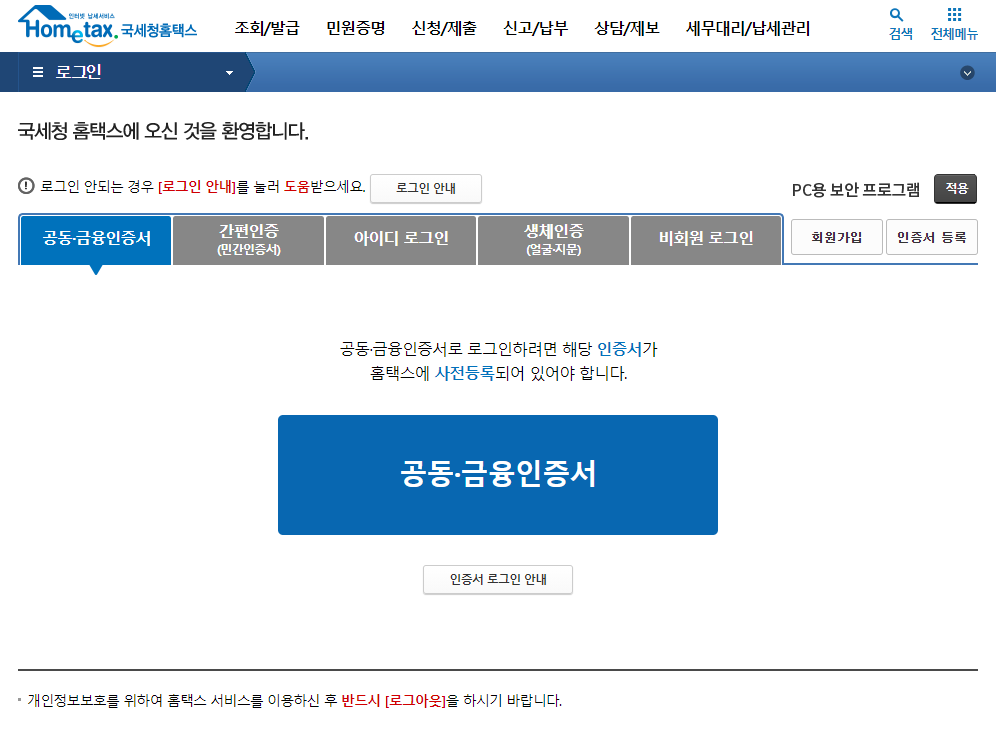
5. '건강보험' ~ '기부금'까지 각각의 항목을 클릭하여 확인한다.
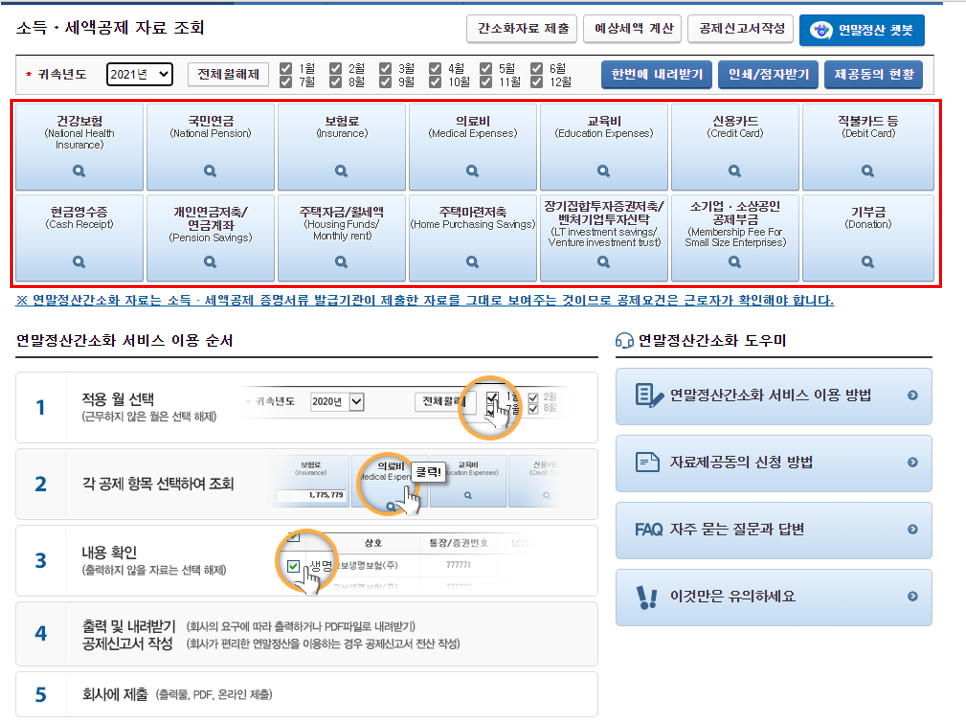
6. '예상세액 계산'을 클릭한다.
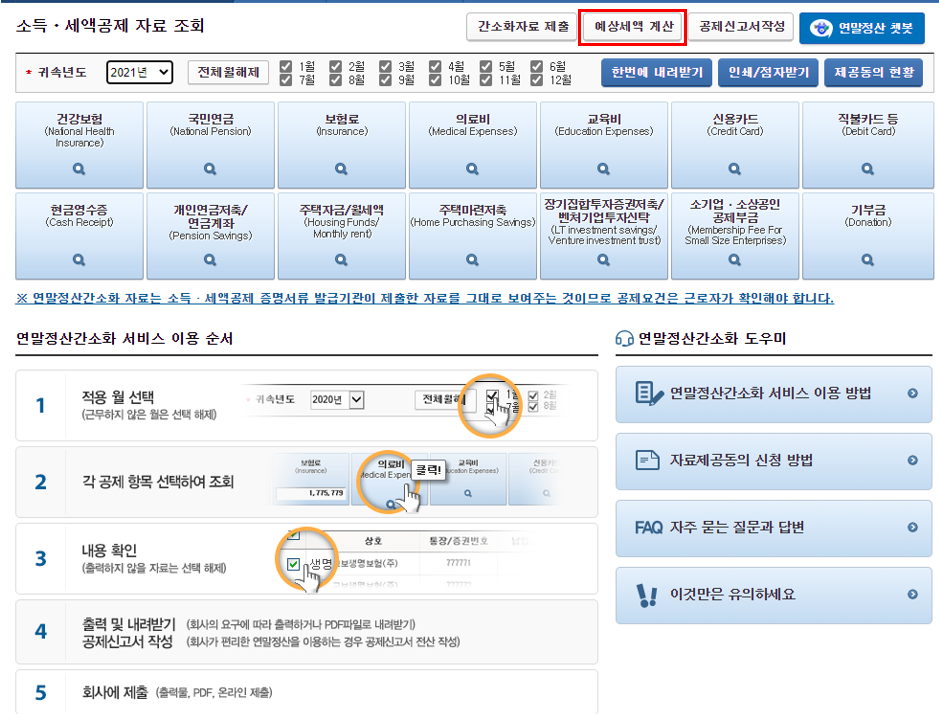
7. 근무처 급여정보가 있으면 선택하고, 없으면 '급여 및 예상세액'을 클릭하여, 총급여(세전) 및 기납부세액을 입력한다.
※ 회사에서 기초자료를 등록하였으면 자동으로 보이며, 그렇지 않은 경우에는 본인이 입력
※ 기납부세액: 매월 봉급에서 미리낸 소득세(지방소득세 제외)
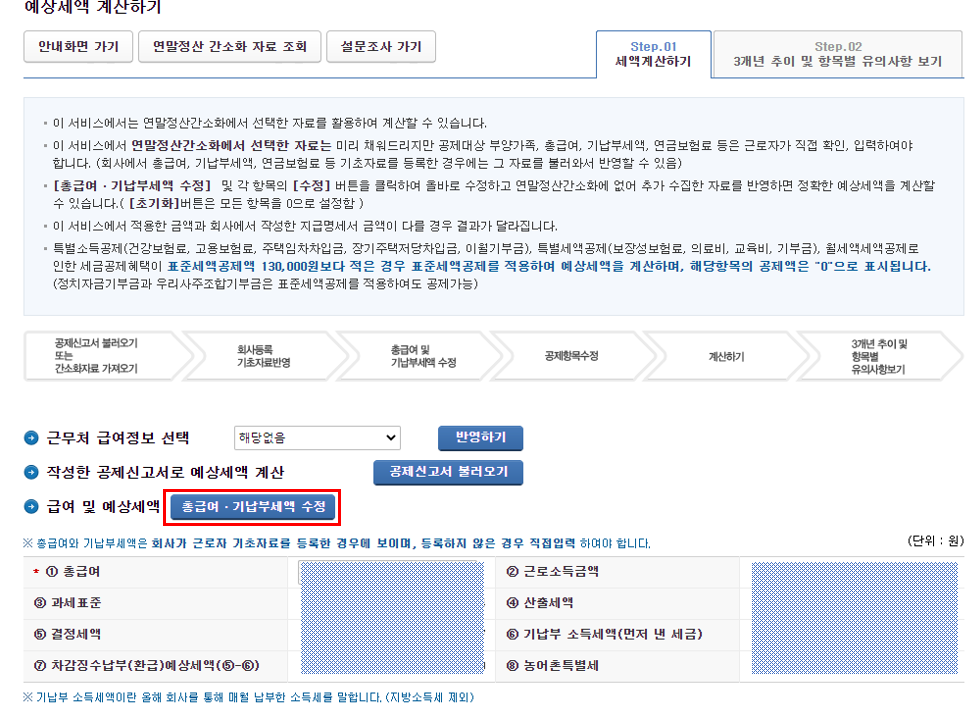
8. 아래로 내려 '계산하기'를 클릭하고 '계산결과 상세보기'를 클릭한다.
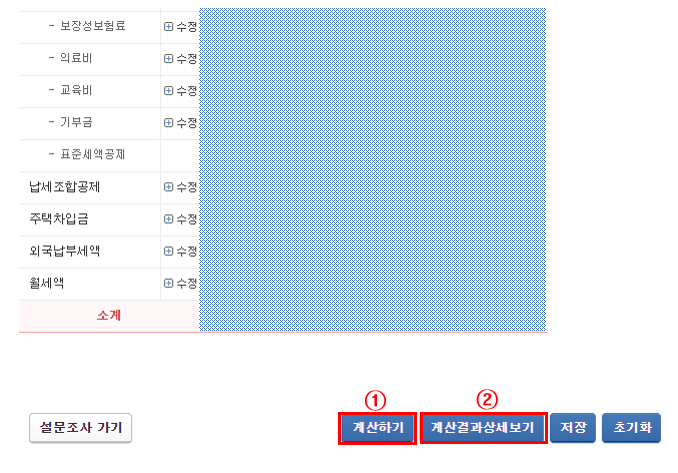
9. 세액계산 결과 창에서 아래로 내려 납부(환급)세액을 확인한다.
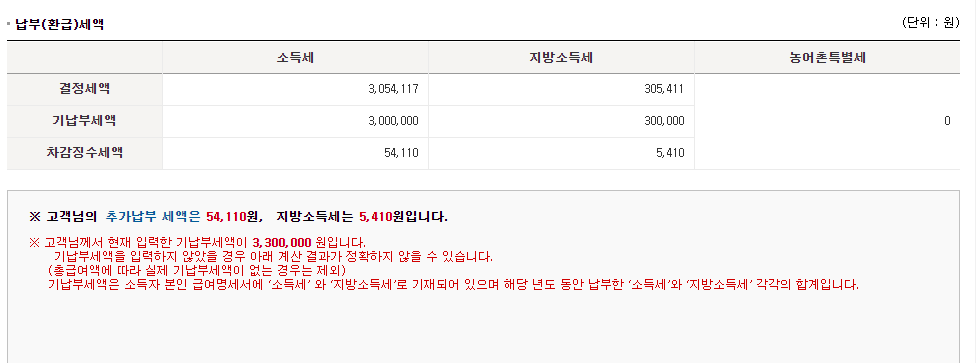
필자가 입력한 대로 연말정산 시 약 6만원 정도를 납부해야 하는 것으로 확인할 수 있다.
기부금이나 별도로 추가로 입력해야 되는 것이 제대로 입력이 되어 있다면, 해당 결과와 큰 차이가 없을 수 있지만 실제 회사에서 한 결과는 조금 차이는 있을 것 같다.
국세청 홈택스
www.hometax.go.kr
모바일로 환급금 조회하기
1. 손택스 앱을 다운로드 한다.
2. 로그인을 하고 조회발급 - 연말정산서비스 - '예상세액 계산하기'를 클릭한다.
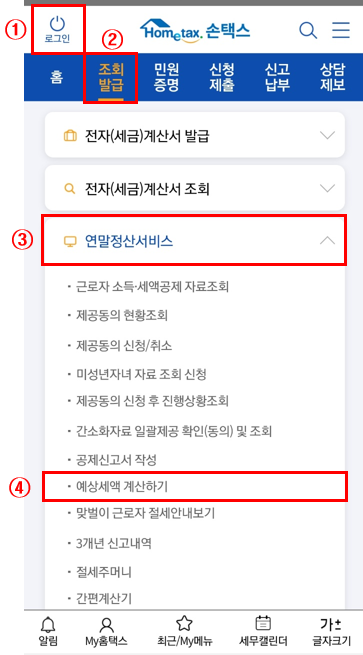
2. '연말정산 간소화 자료조회'를 클릭한다.
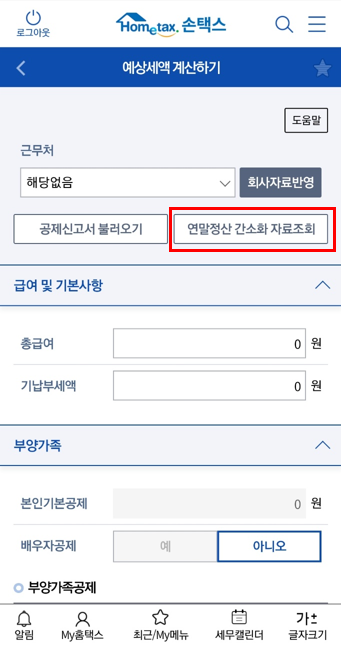
3. 그럼 PC처럼 동일하게 '건강보험' ~ '기부금'항목이 뜨는데 그걸 다 하나씩 클릭해주고 나서, '예상세액 계산'을 클릭한다.
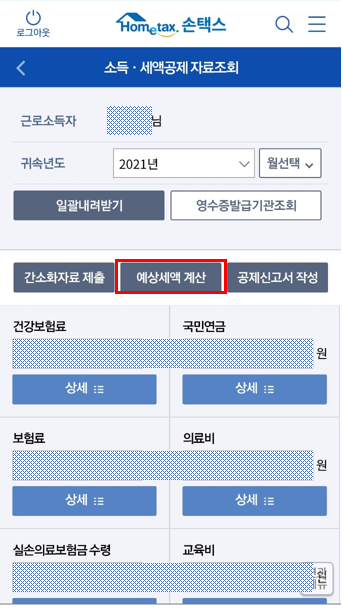
4. 예상세액 계산하기 화면이 뜨면, '예상세액 계산'을 클릭한다.
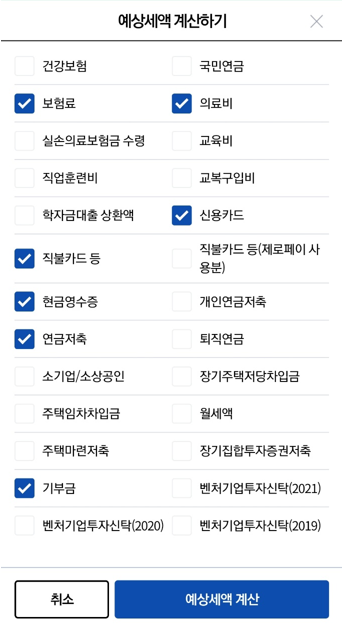
5. 아래와 같이 예상 환급(납부)액을 확인한다.
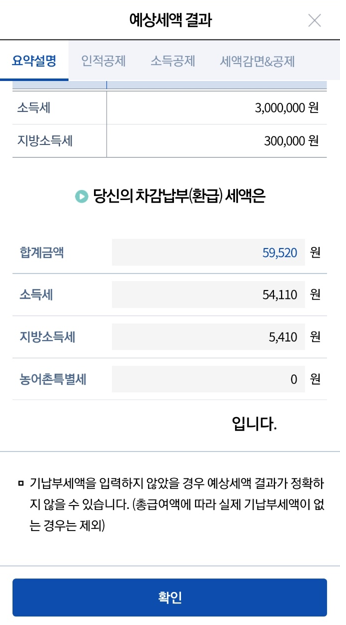
※ 만약 모바일에서 인증이 제한되어 로그인을 하지 않으면, 아래 메뉴에서 간편계산기를 통해 예상금액을 확인할 수 있는데, 여기에서는 모든 항목을 일일이 입력해야 되기 때문에 귀찮고 알기도 어렵다.
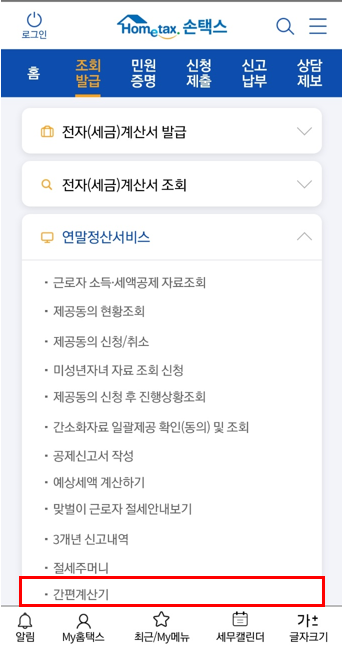
연말정산 환급금 지급일
세법상 언제 지급하도록 되어 있지 않고 회사마다 상이하게 지급이 된다.
기본적으로는 2월 급여분에 반영해서 지급이 되도록 되어 있으나, 아마 대부분 2월 급여에 지급받지 못한 경우가 많을 것이다.
회사에서는 국세청에 환급신청을 하고 국세청으로부터 환급금을 수령 후에 근로자들에게 지급할 수 있기 때문에 3월이나 4월 급여일 또는 별도 추가수당일에 지급될 가능성이 높다.
구체적인 일자는 회사에 문의하는 것이 가장 정확하다.
주택청약저축 비과세 받는게 좋을까? 아니면 돈을 더 넣는게 좋을까?
어느날부터 자동이체가 안되고, 직접이체를 해도 입금이 안된다?? 주택청약통장을 이제는 아주 어린나이부터 만들고, 대부분 1개씩은 계속 납입하고 있을 것이라 생각한다. 그런데, 나는 청약저
triviawithme.tistory.com
아파트 공시지가 조회 사이트 / 조회 방법
목차 아파트 공시지가는 단순히 우리 집의 공식적인 가격을 확인하기 위한 것 뿐만 아니라 재개발, 재건축 투자 시에 감정평가액이 얼마나 나올지 예상해 볼 수 있는 주요한 가격이기 때문에,
triviawithme.tistory.com




댓글